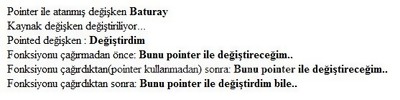Windows Üzerine Apache Mysql PHP Kurulumu (WAMP)
Apache – Php – Mysql – Phpmyadmin Dörtlüsünün Kurulumu Hakkında
Öncelikle Apache Servarımızı Kurarak Başlıyoruz
Apache Kurulumu

http://www.apache.org/ Sitesine Girerek Yüklemek İstediğimiz Apache Sürümünü Kendimize Uyacak Şekilde İndiriyoruz.
Ve Kuruluma Başlıyoruz…
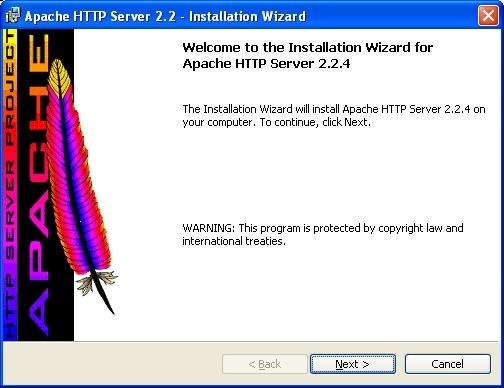
İndirdiğimiz dosyamıza çift tıklayarak kurulumu yukardaki şekilde olduğu gibi başlatıyoruz..
Lisans Sözleşmesini Kabul Ederek Next Butonuna Tıklıyoruz
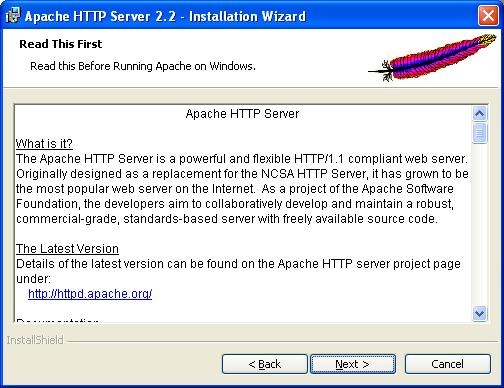
Network Domain – Server Name Administrator Email Adres Kutucuklarını Doldurup Servisin Kaçıncı Porttan Çalışcağını Belirttikten Sonra Next Butonuna Tıklıyoruz.
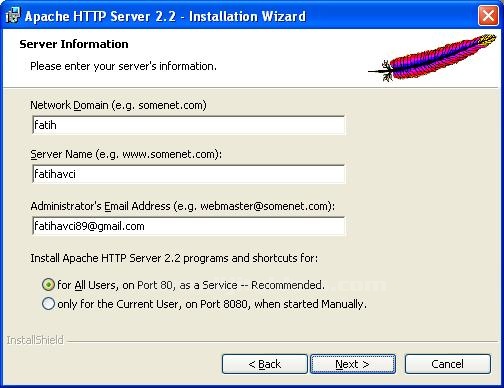
Yükleme Biçimini Belirtiyoruz..
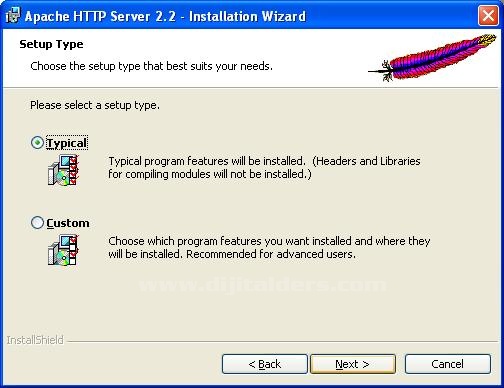
Apache Server ımızın Yükleneceği Yeri Belirtiyoruz ve Next Butonuna Tıklıyoruz.
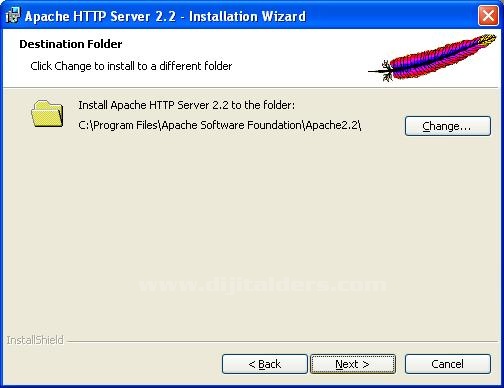
Ve Bu Şekilde Yükleme Ekranı Karışımıza Çıkacaktır..
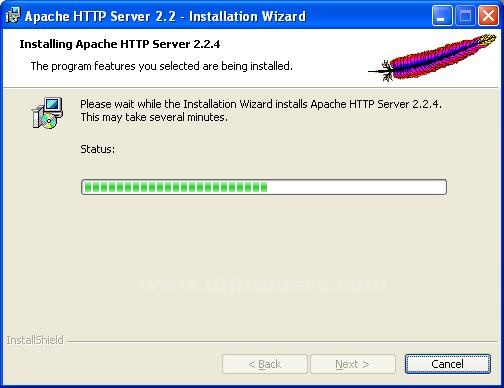
Yükleme Tamamlandı.. Apache Servarımız Yüklenmiştir Finish Butonuna Tıklayarak İşlemimizi Tamamlıyoruz..
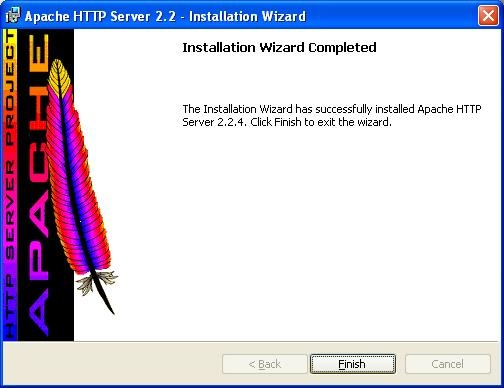
Apache monitörün yeşil olmasına bakılır.

Kontrol için http://localhosta girebilirsiniz.
Apache Monitörde Yeşil ışık çalışıyor anlamına gelir. Kırmızı ise Apache Server'in durudulduğu anlamına gelir.
Mysql Kurulumu

Mysql imizi Kurmak İçin www.mysql.org Sitesine Girip Yüklemek İstediğimiz Sürümü Bilgisayarımıza İndiriyoruz.
Kurulumu Başlatıyoruz. Next Butonuna Tıklayarak Devam Ediyoruz..

Yükleme Şeklini Belirtiyoruz. Ve Next Butonuna Tıklıyoruz..
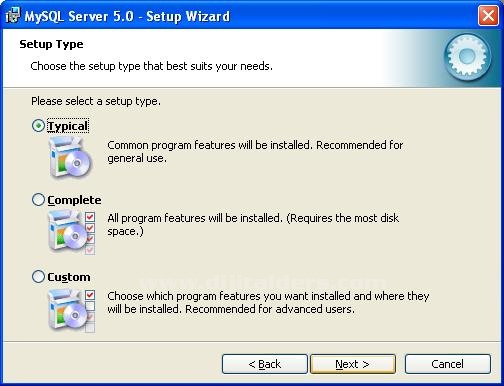
Install Butonuna Tıklayarak Kurulumu Başlatıyoruz..
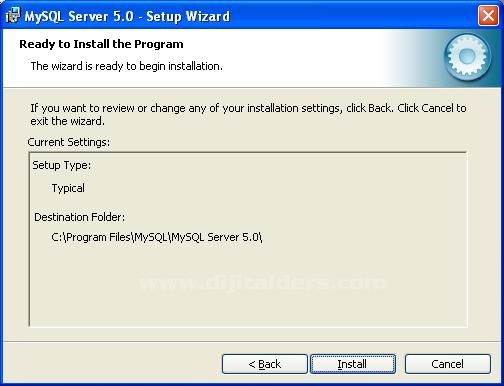
Yükleme Devam Ediyor..
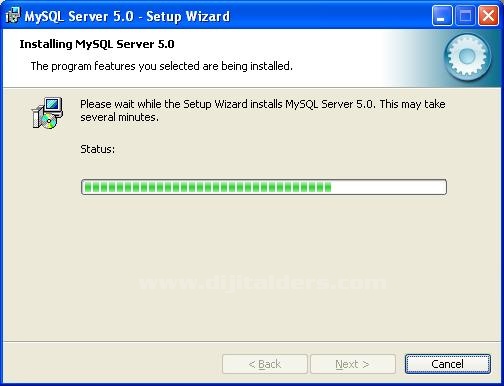
Yükleme Tamamlandıktan Sonra Karşımıza MySQL Server Instance Config Wizard Ekranı Çıkacaktır.
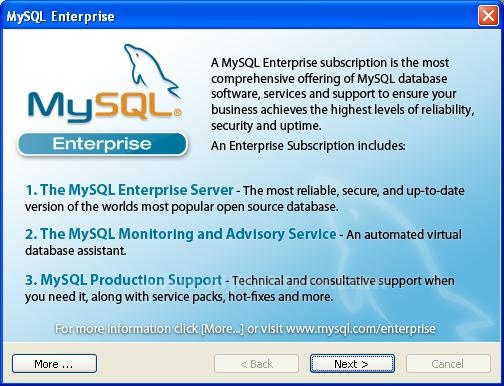
Next Butonuna Tıklayarak Devam Ediyoruz..
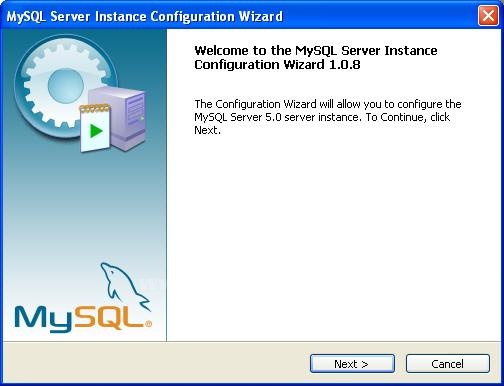
Standart Configuration ı seçiyoruz..
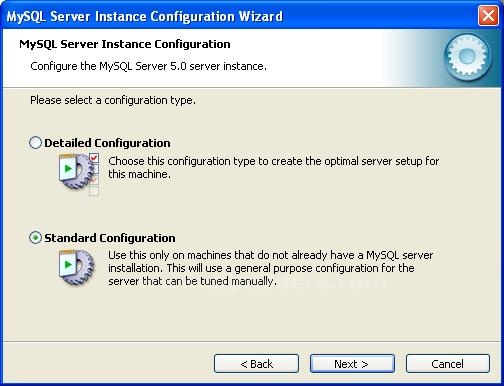
Windowsun Bir Servisi Olarak Yükle Diyoruz ve Servis İsmini Belirtiyoruz (Default olarak MySQL) ve Next Butonuna Tıklayarak Devam Ediyoruz.
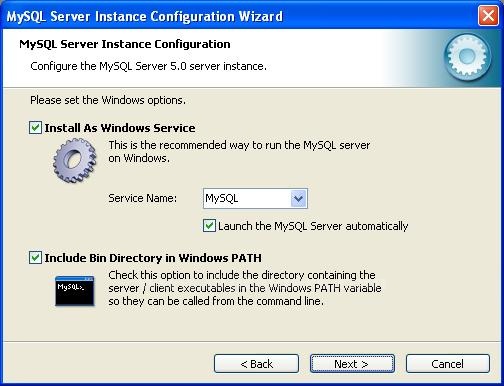
Güvenlik Ayarları Kısmına Geliyoruz. Mysql in root şifresini Belirtiyoruz.
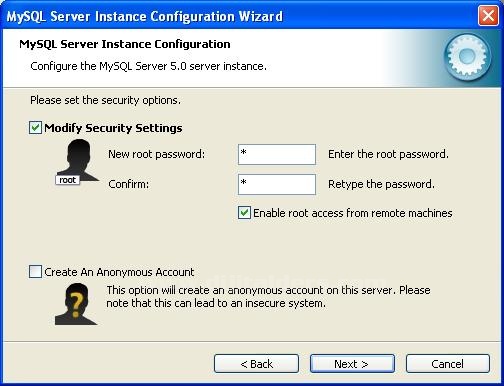
Ve Mysql Yapılan İşlemleri Denetlemeye Başlıyor Hepsi Onaylandıktan Sonra Finish Butonuna Basıyoruz. Eğer Bir Hata İle Karşılaşırsa Bu Ekran Bizi Uyarır ve Mysql Kurulumunu Sonlandırır.
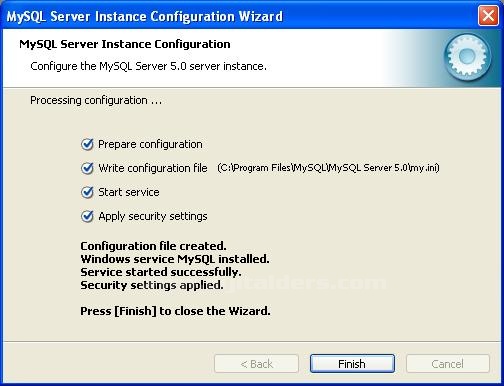

 Php Kurulumu
Php Kurulumu
Php Kurulumu İçin www.php.net Php nin Resmi İnternet Sitesinden İstediğimiz Versiyonu nu İndiriyoruz. Bu İndirdiğimiz Version Modül hali yada Setup hali Olabilir. Kendimize Uygun Şekli ve Versionu İndirdikten Sonra..
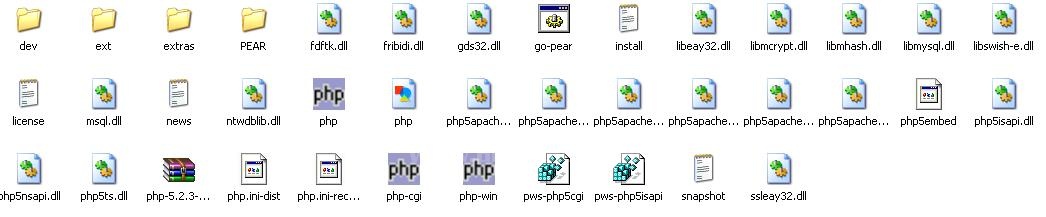
Modül Halini İndirdikten Sonra C: nin içerisinde php isimli Bir Klasor Açıyoruz ve Bu İndirdiğimiz Dosyaları İçerisine Yapıştırıyoruz. (C:php)
Şimdi Php Apache nin Düzgün Çalışması İçin Arasındaki İlişki ve Bazı Ayarları Yapmamız Gerekiyor..
Öncelikle C:php İçerisinden Install.txt Dosyasını Açıyoruz..
Install.txt dosyası Neyin Nasıl Kurulduğunu Hangi Durumda Ne Yapılması Gerektiğini Açıklayan Bir Dosyadır.
Biz Modul Olarak Yüklediğimiz İçin Installing as an Apache module Kısmına Bakıyoruz. Ve Onun Altından php 5 i kullananlar İçin diye Bir Başlık Mevcuttur.

Altındaki İki Satırı Apache ye Göstermemiz Lazım Bunun İçin Bu İki Satırı Kopyalayıp. Htppd.conf dosyasını açıp rastgele bir yere Yapıştırıyoruz..
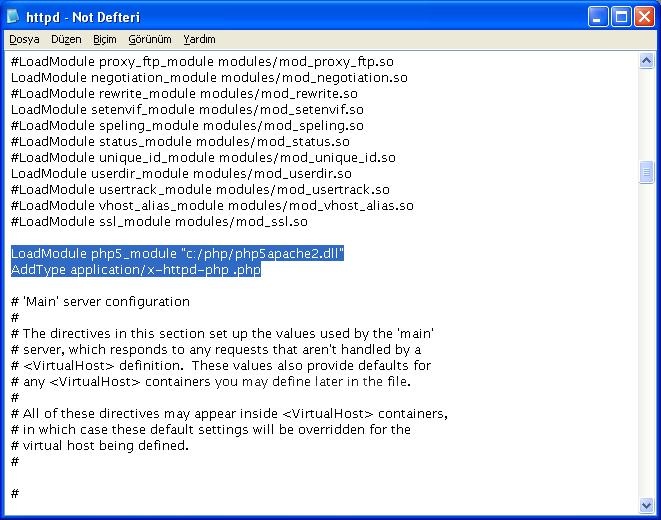
Aşağıdaki satırları Apache'nin httpd.conf dosyasına yapıştırıyoruz
LoadModule php5_module "c:/php/php5apache2_2.dll"
AddType application/x-httpd-php .php
PHPIniDir "C:/php"
Burada dikkat edilmesi gereken nokta Apache'nin versiyonuna göre gerekli dll dosyasını seçiyoruz. Örnegin Apache 2.2.03 için php5apache2_2.dll seçilir.
Daha Sonra C:php İçerisinden php.ini-recomended dosyasını Çoğaltıyoruz ve php.ini olarak İsmini Değiştiriyoruz.
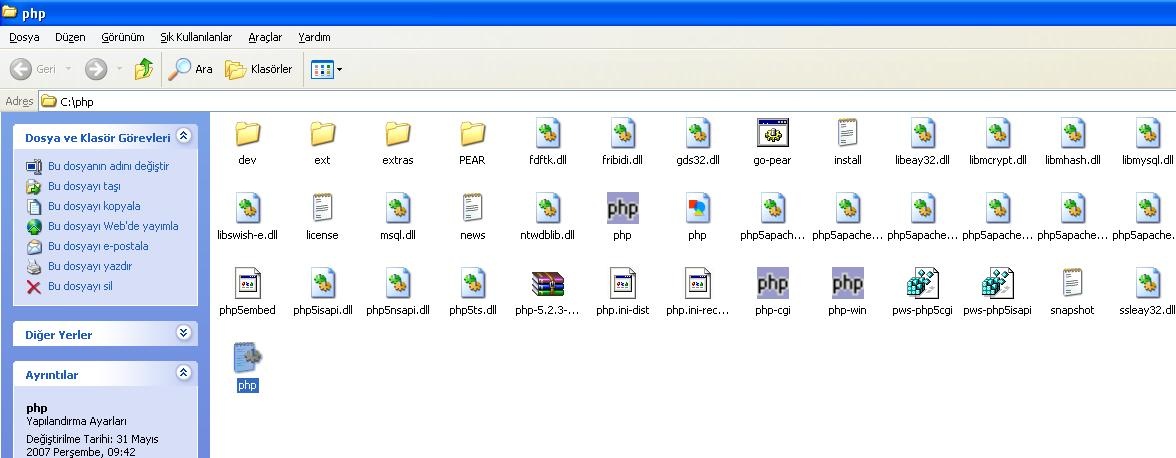
Mesela Hata Raporları İçin Seçili Satırı error_reporting in Karşısına Yazıyoruz..
Display_error Default Olarak “Off” dur.Biz Onu “On” Yapıyoruz.
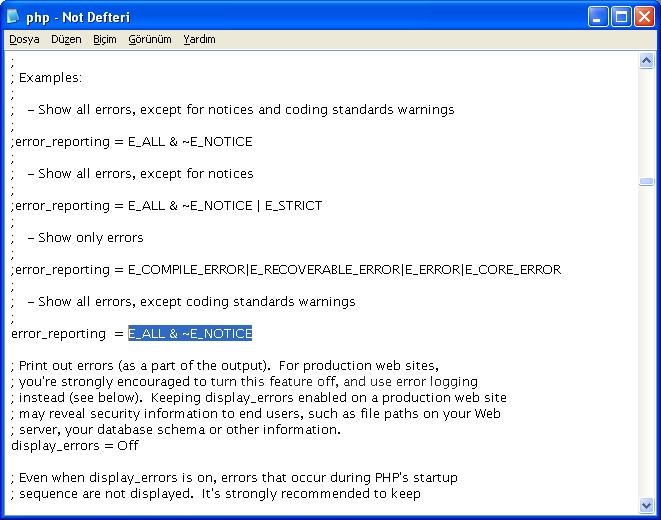
Şimdi extension Ayarlarımızı Yapmamız Gerekiyor.. Php nin Hangi Bölümlerinin Kullanılıcağını Belirtmemiz Lazım yani Başındaki ; işaretini Kaldırmamız lazım.
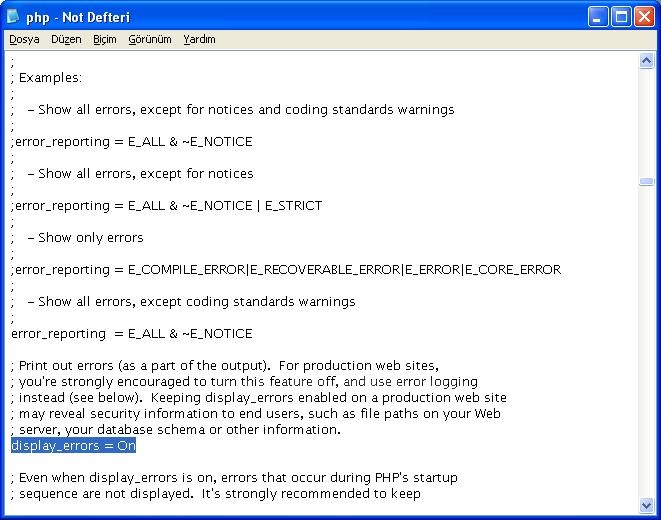
İmage İşlemleri Yapabilmek İçin php_gd2.dll yi Açmamız..

MySQL işlemler için php_mysql.dll yi Açmamız Gerekmektedir..
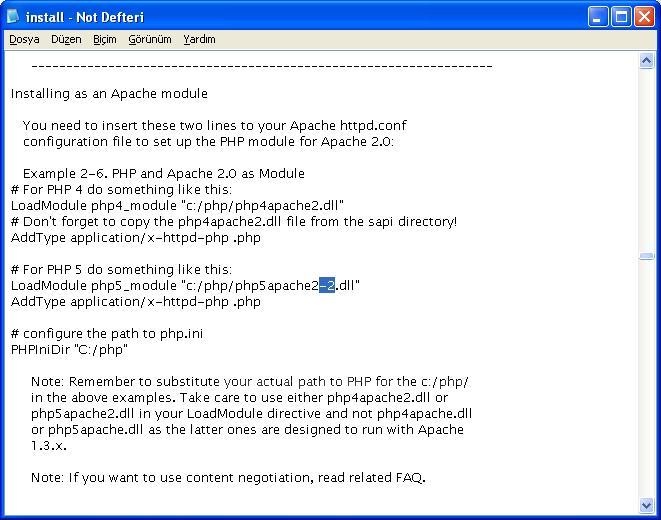
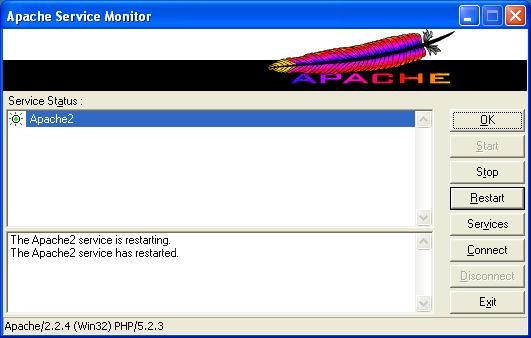
Şimdi Apache miz Php miz İle Ortak Çalışıyor
http://127.0.0.1/ yada http://localhost/ yazarsak Tarayıcımıza It Works ! Şeklinde Bir Yazı Çıkar Karşımıza
C:Program FilesApache Software FoundationApache2.2htdocs in İçine php dosyaları Koyulur. Php Dosyalarımızı Her Zaman İçin Bu Klasorun Altına Kaydederiz.
Php mizin ve apachemizin Düzgün Çalıştığını Öğrenmek İçin bir info.php Sayfası Hazırlayalım
İnfo.php
<?php
Phpinfo();
?>
Şeklinde Hazırlayıp htdocs un İçine Kaydediyoruz..Eğer Bu ana Kadar Bir Hata Meydana Gelmedi ise Karşımıza php bilgi sayfası Çıkacaktır. Fakat Mysql in Burda Mevcut Olmadığını Görürürüz. Bu sorunu Düzeltmek İçin
C:Program FilesMySQL MySQL Server 5.0bin İçerisindeki libmySQL.dll Dosyasını Alıp C:WINDOWS klasoru Altına Yapıştırıyoruz..Apache mizi Yeniden Başlattıktan sonra php info sayfasında Mysql in mevcut Olduğunu Göreceksiniz..

PhpMyAdmin Kurulumu
http://www.phpmyadmin.net/ phpMyAdmin in Resmi Sitesine Girip İstediğimiz Sürümü İstediğimiz Türde İndirebiliriz.
Phpyi Modül Şeklinde İndirdikten Sonra
C:Program FilesApache Software FoundationApache2.2htdocs
Altına phpMyAdmin İsminde Klasor Oluşturuyoruz ve İndirdiğimiz Dosyaları Bu Klasorun Altına Yapıştırıyoruz..
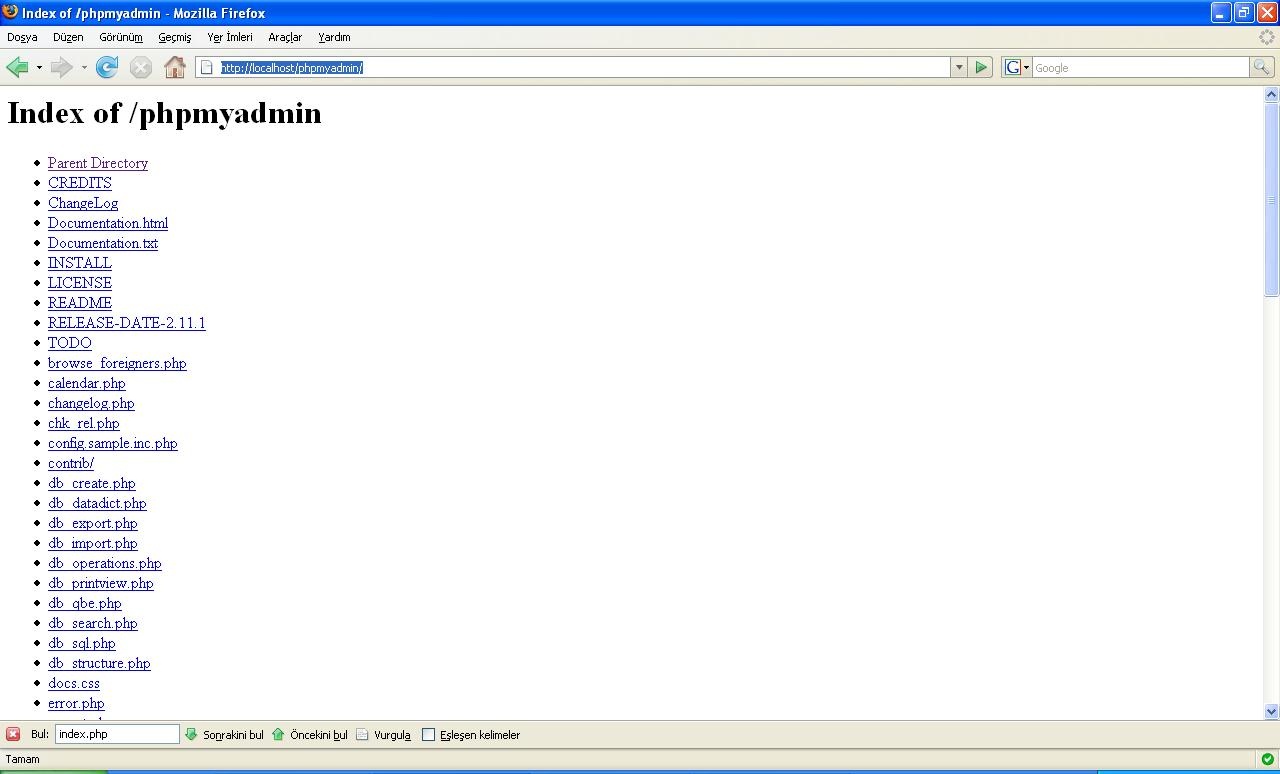
Tarayıcımıza http://localhost/phpmyadmin/ Yazıyoruz ve O klasordeki Dosyaları Bize Gösteriyor İçinden index.php Dosyasını Çalıştırıyoruz.
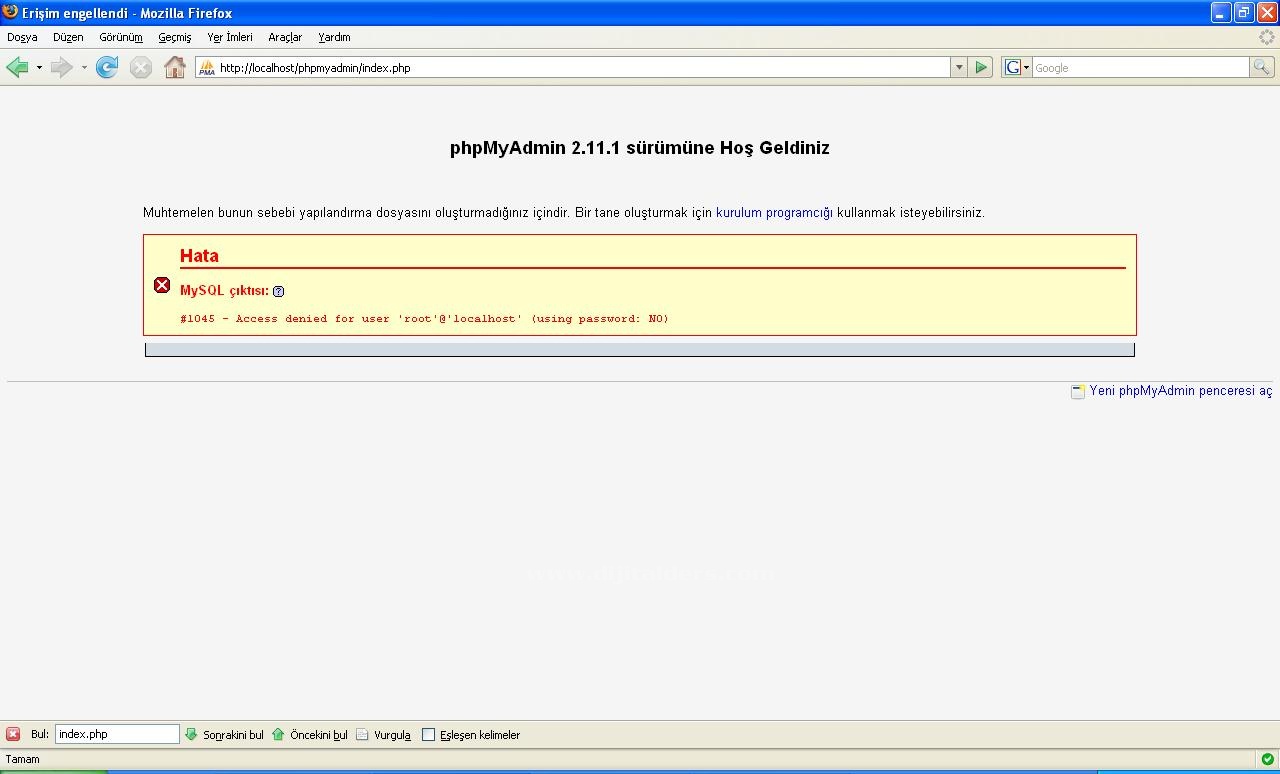
phpMyAdminin bize bir Hata Ekranı Gönderiyor. Bu Hata Ekranı Yapılandırma Dosyası (config.inc) olmadığından Kaynaklanan Bir Hatadır.Hemen Kurulum Programcığı Linkine Tıklayarak
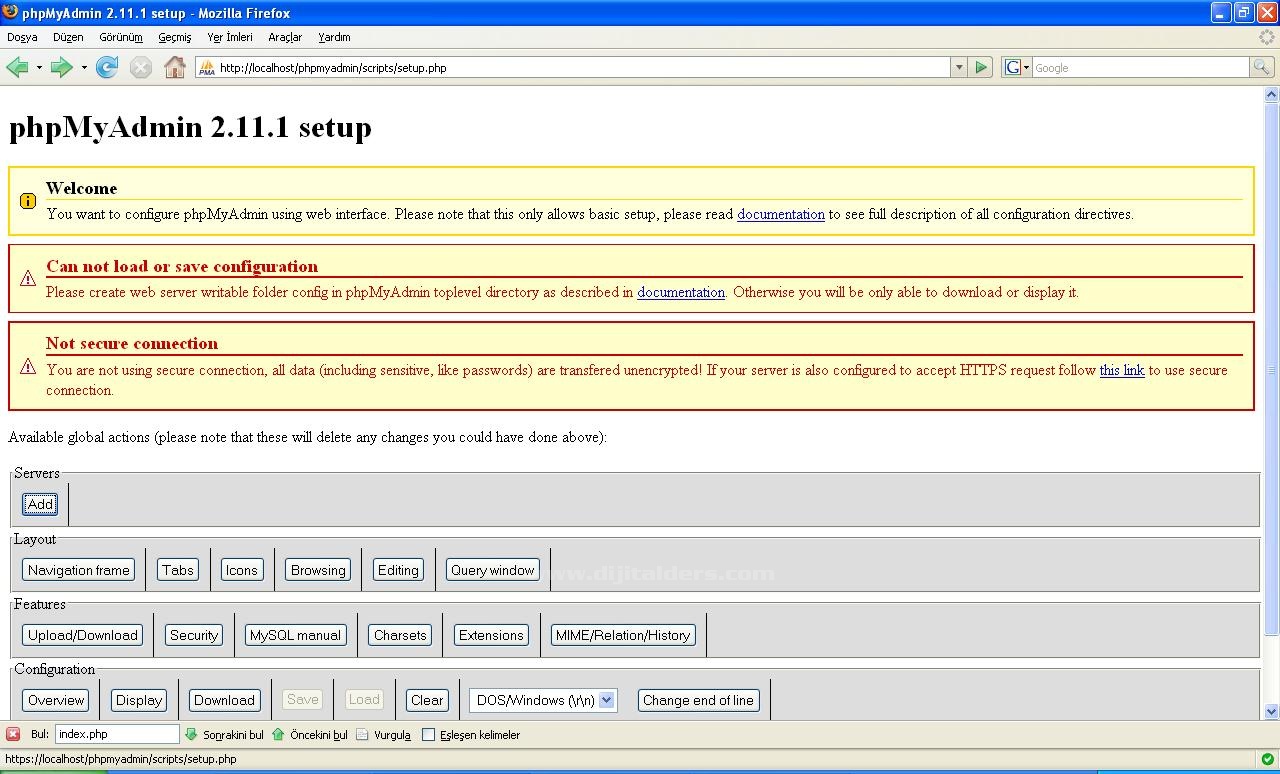
Sayfası Karşımıza Getiriyoruz...
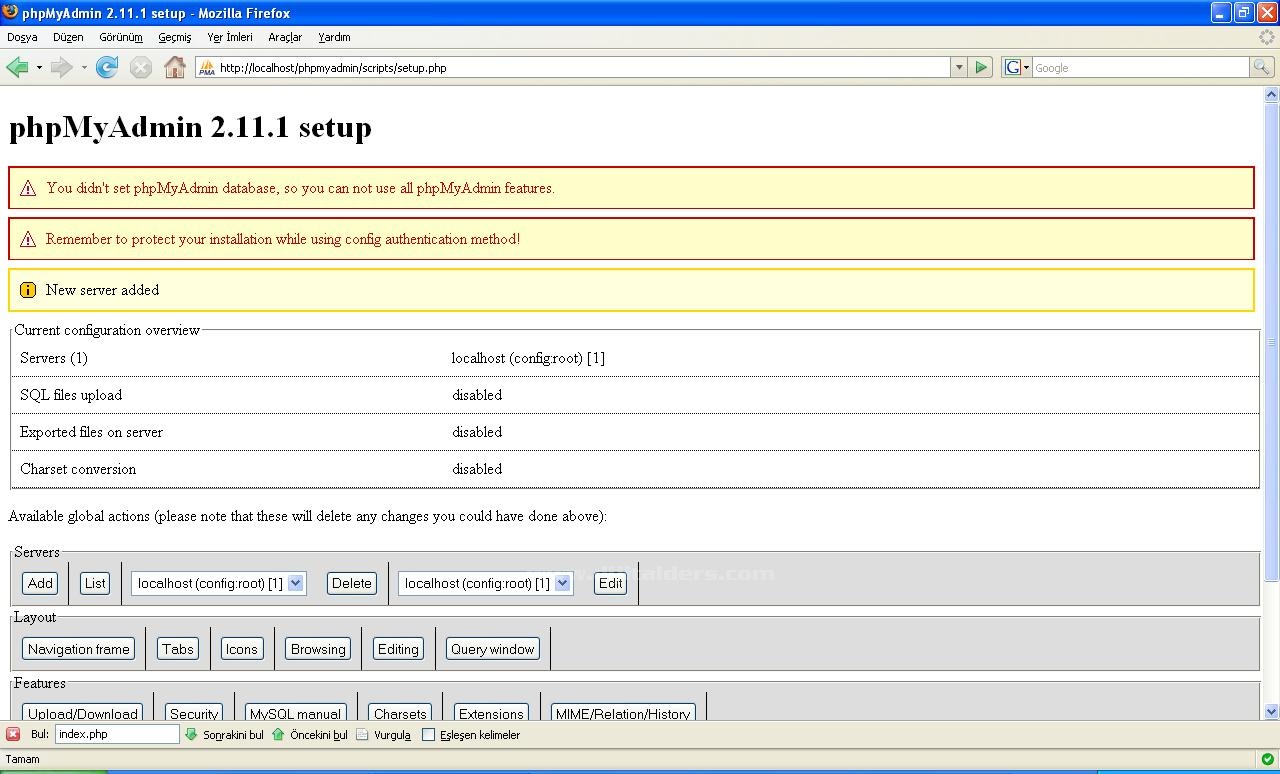
Burdan Server Sekmesinden Add Butonuna Tıklayarak..
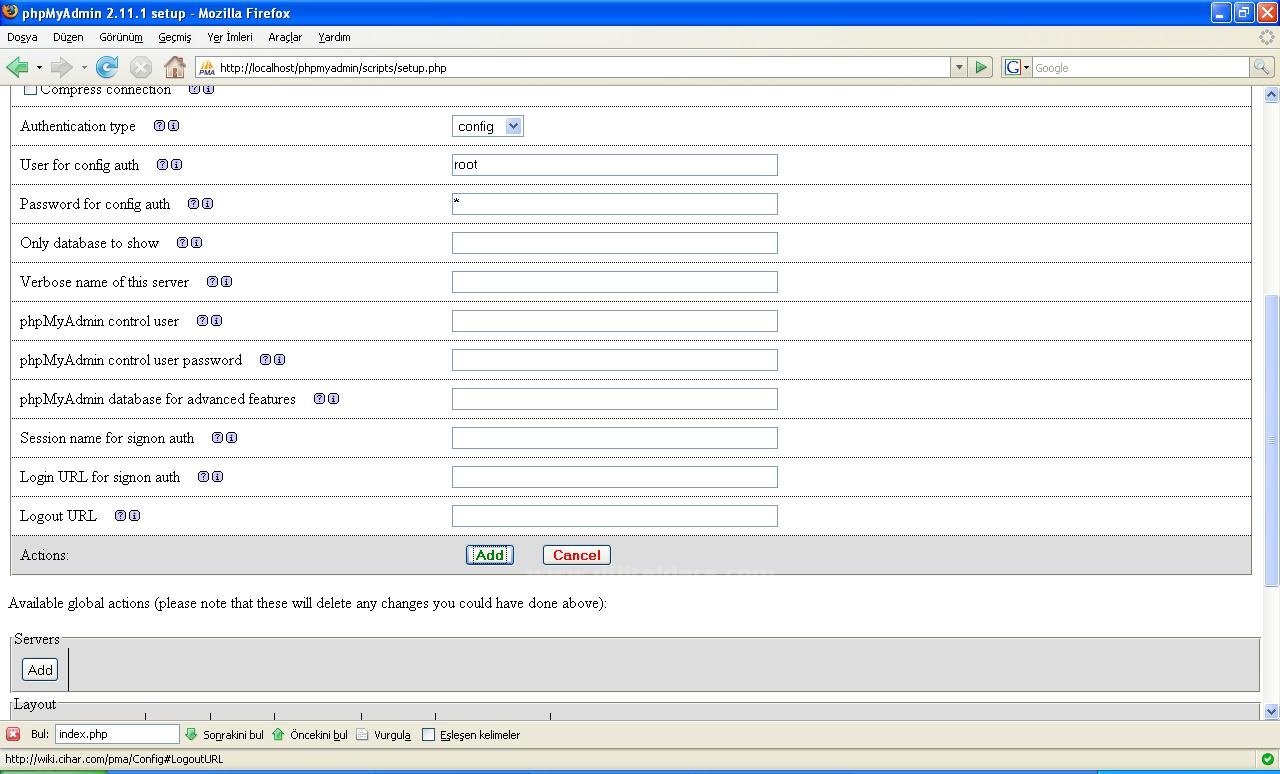
Sayfasına Gelir Eklenecek Kullanıcı Adları ve Şifreleri tanımlarız.Add Butonunu Bastıktan Sonra
Yeni Server ın Eklendiğini Bize Gösterir.
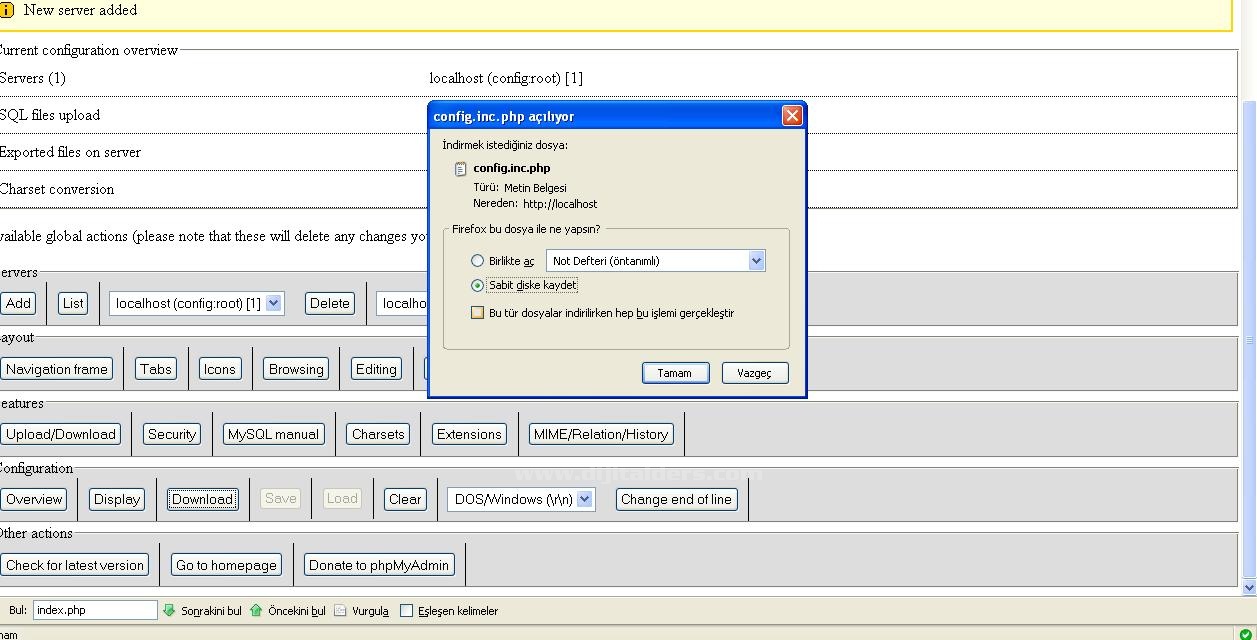

Configuration Sekmesinden Download Butonuna Basarak config.inc yi Bilgisayarımıza Kaydederiz. Daha Sonra Bu Dosyası
C:Program FilesApache Software FoundationApache2.2htdocsphpMyAdmin
Klasorunun İçine Kayıt Ederiz.
http://localhost/phpmyadmin/index.php Sayfasını Yeniden Açtığımızda
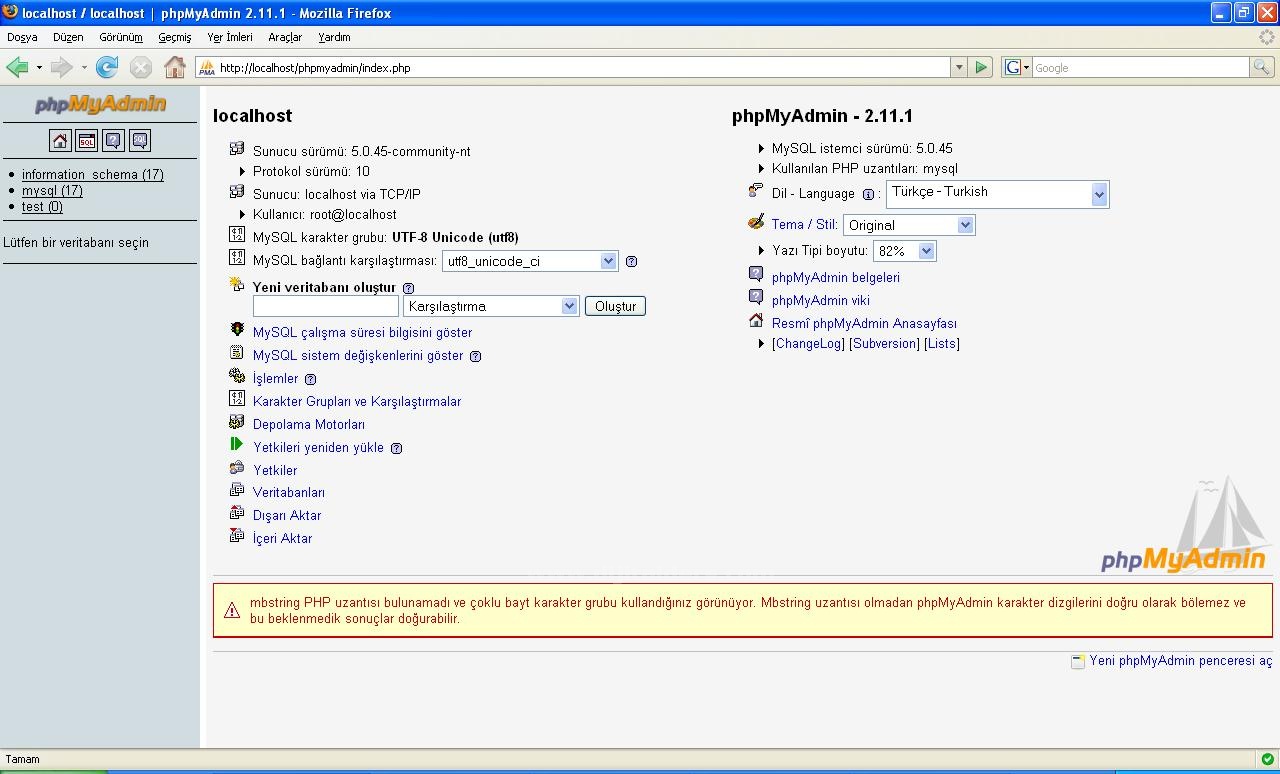
phpMyAdmininiz Çalışıyor Demektir..
Kaynak Fatih AVCI